-
Installation et mise à niveau du logiciel
-
Mise à niveau du logiciel virtuel WAN vers la version 9.3.5 avec déploiement virtuel WAN
-
Mise à niveau vers la version 11.3 avec une configuration WAN virtuelle fonctionnelle
-
Mise à niveau vers la version 11.3 sans configuration WAN virtuelle fonctionnelle
-
Mise à niveau logicielle partielle à l'aide de la gestion des changements locaux
-
Guide de configuration des charges de travail Citrix Virtual Apps and Desktops
-
Configuration locale de Citrix SD-WAN Orchestrator sur une appliance Citrix SD-WAN
-
-
-
Plug-in client d'optimisation de Citrix WAN
This content has been machine translated dynamically.
Dieser Inhalt ist eine maschinelle Übersetzung, die dynamisch erstellt wurde. (Haftungsausschluss)
Cet article a été traduit automatiquement de manière dynamique. (Clause de non responsabilité)
Este artículo lo ha traducido una máquina de forma dinámica. (Aviso legal)
此内容已经过机器动态翻译。 放弃
このコンテンツは動的に機械翻訳されています。免責事項
이 콘텐츠는 동적으로 기계 번역되었습니다. 책임 부인
Este texto foi traduzido automaticamente. (Aviso legal)
Questo contenuto è stato tradotto dinamicamente con traduzione automatica.(Esclusione di responsabilità))
This article has been machine translated.
Dieser Artikel wurde maschinell übersetzt. (Haftungsausschluss)
Ce article a été traduit automatiquement. (Clause de non responsabilité)
Este artículo ha sido traducido automáticamente. (Aviso legal)
この記事は機械翻訳されています.免責事項
이 기사는 기계 번역되었습니다.책임 부인
Este artigo foi traduzido automaticamente.(Aviso legal)
这篇文章已经过机器翻译.放弃
Questo articolo è stato tradotto automaticamente.(Esclusione di responsabilità))
Translation failed!
Mode Inline
Cet article fournit des détails sur la configuration d’une branche avec le mode Déploiement en ligne. Dans ce mode, l’appliance SD-WAN semble être un pont Ethernet. La plupart des modèles d’appliances SD-WAN incluent une fonction de contournement Ethernet pour le mode en ligne. En cas de panne de courant, un relais se ferme et les ports d’entrée et de sortie sont connectés électriquement, ce qui permet au signal Ethernet de passer d’un port à un autre. En mode Fail-to-wire, l’appliance SD-WAN ressemble à un câble croisé reliant les deux ports.
Dans le diagramme suivant, les interfaces 1/1 et 1/2 sont des paires de contournement matériel et connectent le noyau au routeur MPLS de bord. Les interfaces 1/3 et 1/4 sont également des paires de contournement matériel et connectent le Core au pare-feu de bord.
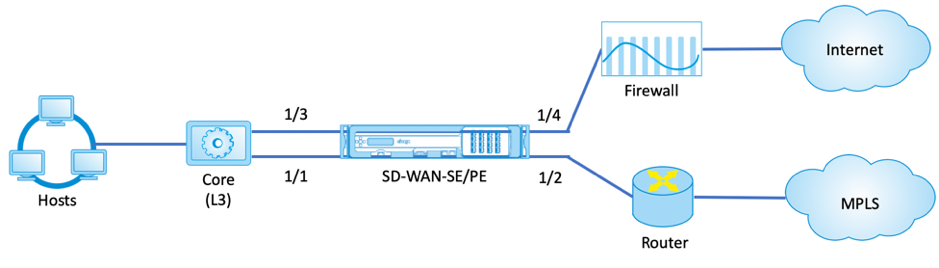
Configuration du déploiement en ligne du site de succursale
Voici les étapes de configuration de haut niveau pour configurer le site de branche pour le déploiement en ligne :
- Créez un site de succursale.
- Remplissez les groupes d’interfaces en fonction des interfaces Ethernet connectées.
- Créez une adresse IP virtuelle pour chaque interface virtuelle.
- Remplissez les liaisons WAN en fonction du débit physique et non de la vitesse en rafale à l’aide des liaisons Internet et MPLS.
- Remplissez Routes s’il y a plus de sous-réseaux dans l’infrastructure LAN.
Pour créer un site Branch
- Accédez à Configuration Editor > Sites, puis cliquez sur le bouton + Ajouter .
-
Conservez les paramètres par défaut sauf instructions contraires.
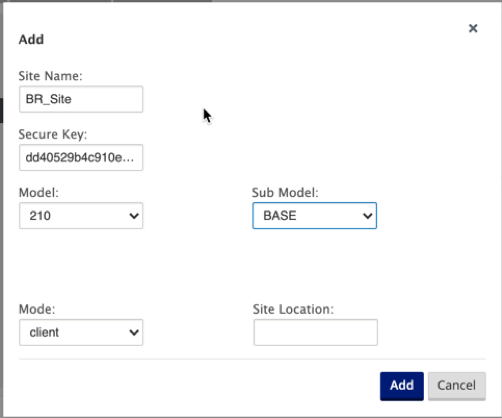
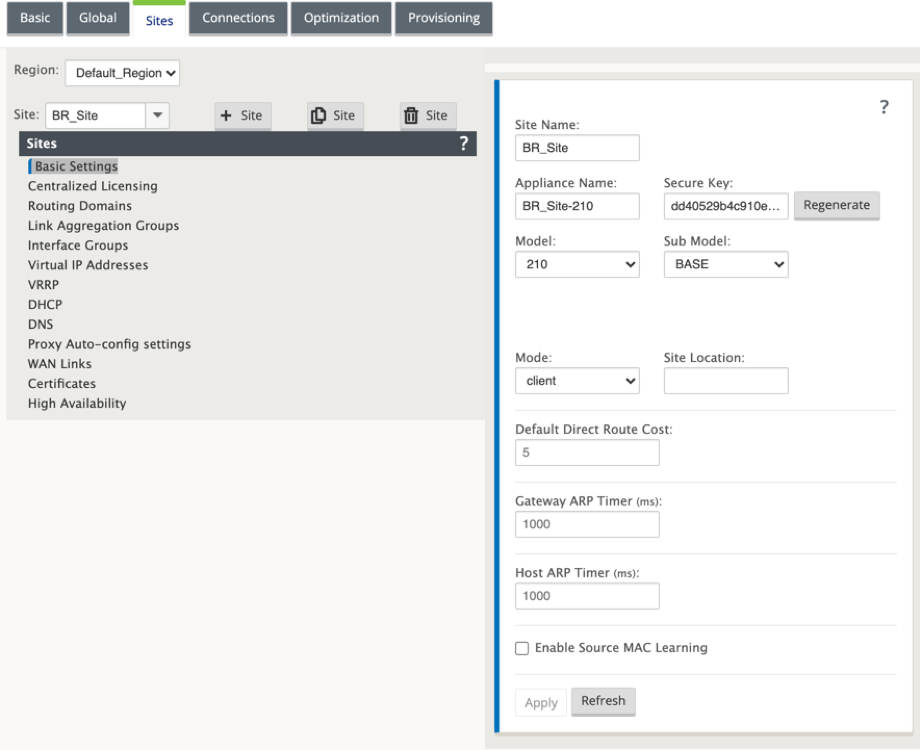
Pour remplir des groupes d’interfaces basés sur des interfaces Ethernet connectées
-
Dans l’Éditeur de configuration, accédez à Sites > Afficher le site > [Nom du site client] > Groupes d’interface. Cliquez sur + pour ajouter des interfaces destinées à être utilisées. Pour le mode Inline, chaque groupe d’interfaces se voit attribuer deux interfaces Ethernet.
-
Le mode de contournement est réglé sur Fail-to-wire et Bridge Pair est créé à l’aide des deux interfaces Ethernet.
-
Reportez-vous à l’exemple de topologie ci-dessus et remplissez les champs Groupes d’interface comme indiqué ci-dessous.
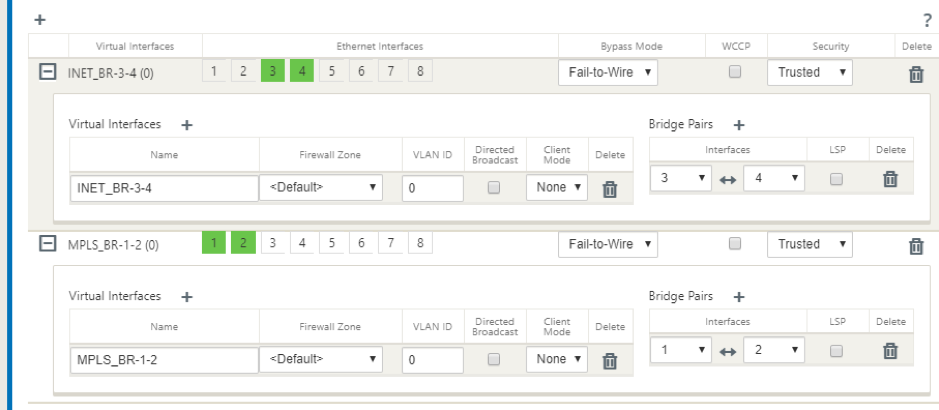
Pour créer une adresse IP virtuelle (VIP) pour chaque interface virtuelle
-
Créez une adresse IP virtuelle sur le sous-réseau approprié pour chaque liaison WAN. Les VIP sont utilisés pour la communication entre deux appliances SD-WAN dans l’environnement Virtual WAN.
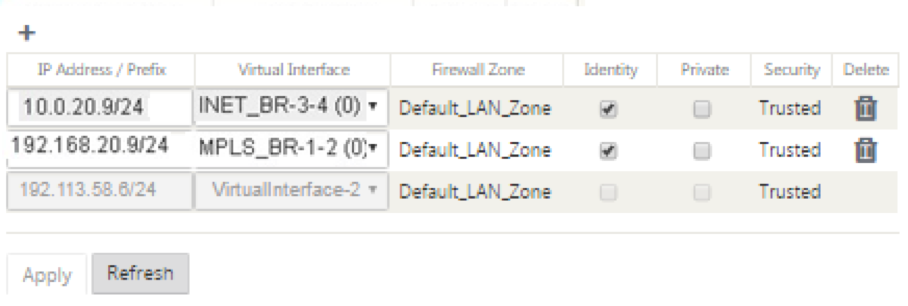
Pour remplir les liens WAN en fonction du débit physique et non de la vitesse de rafale à l’aide d’un lien Internet
-
Accédez à Liens WAN, cliquez sur le bouton+ pour ajouter un lien WAN pour le lien Internet.
-
Remplissez les détails du lien Internet, y compris l’adresse IP publique Détecter automatiquement, comme indiqué ci-dessous.
-
Accédez à Interfaces d’accès, cliquez sur le bouton+ pour ajouter des détails d’interface spécifiques au lien Internet.
-
Remplissez l’interface d’accès pour l’adresse IP et la passerelle comme indiqué ci-dessous.
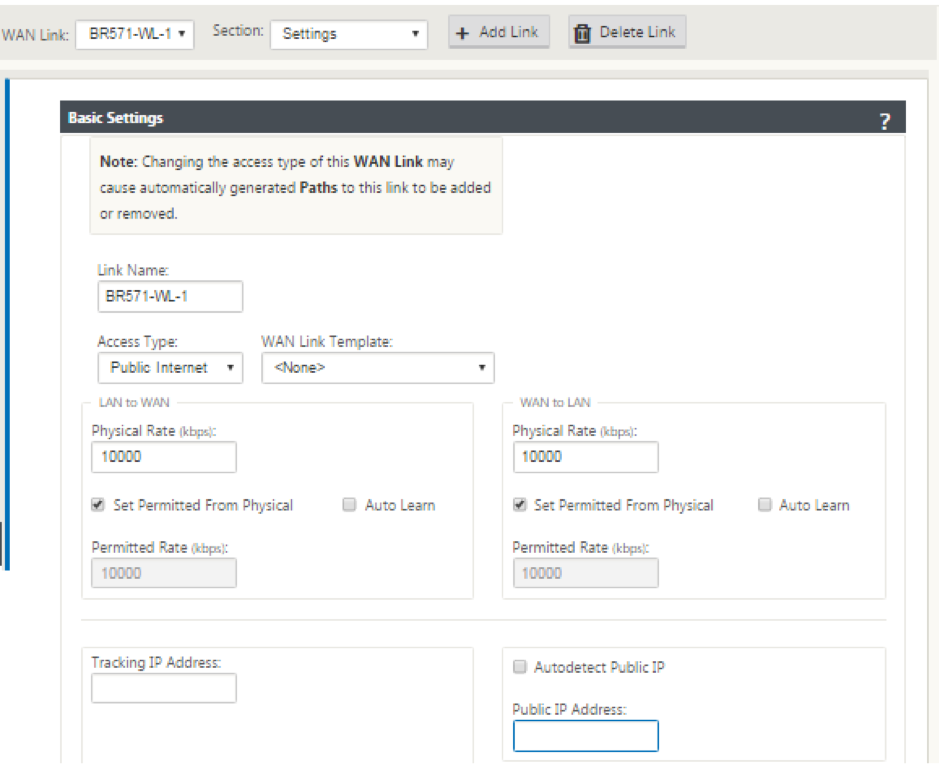

Pour créer un lien MPLS
-
Accédez à Liens WAN, cliquez sur le bouton + pour ajouter un lien WAN pour le lien MPLS.
-
Remplissez les détails du lien MPLS comme indiqué ci-dessous.
-
Accédez à Interfaces d’accès, cliquez sur le bouton + pour ajouter des détails d’interface spécifiques au lien MPLS.
-
Remplissez l’interface d’accès pour l’adresse IP et la passerelle comme indiqué ci-dessous.
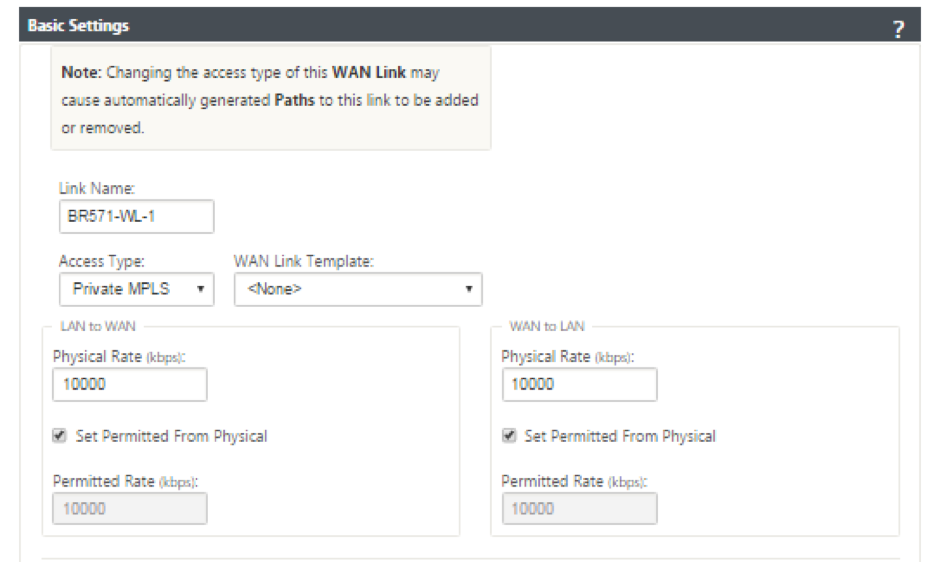

Pour remplir les itinéraires
Les itinéraires sont créés automatiquement en fonction de la configuration ci-dessus. Dans le cas où il y a plus de sous-réseaux spécifiques à cette succursale distante, des itinéraires spécifiques doivent être ajoutés afin d’identifier la Gateway vers le trafic direct pour atteindre ces sous-réseaux back-end.
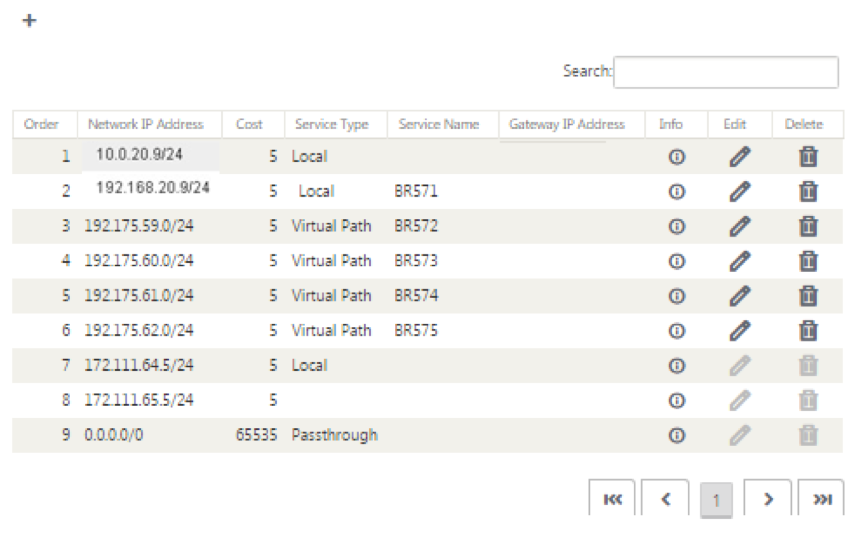
Partager
Partager
Dans cet article
- Configuration du déploiement en ligne du site de succursale
- Pour créer un site Branch
- Pour remplir des groupes d’interfaces basés sur des interfaces Ethernet connectées
- Pour créer une adresse IP virtuelle (VIP) pour chaque interface virtuelle
- Pour remplir les liens WAN en fonction du débit physique et non de la vitesse de rafale à l’aide d’un lien Internet
- Pour créer un lien MPLS
- Pour remplir les itinéraires
This Preview product documentation is Cloud Software Group Confidential.
You agree to hold this documentation confidential pursuant to the terms of your Cloud Software Group Beta/Tech Preview Agreement.
The development, release and timing of any features or functionality described in the Preview documentation remains at our sole discretion and are subject to change without notice or consultation.
The documentation is for informational purposes only and is not a commitment, promise or legal obligation to deliver any material, code or functionality and should not be relied upon in making Cloud Software Group product purchase decisions.
If you do not agree, select I DO NOT AGREE to exit.